 Problème commun
Problème commun
 Comment désactiver les publicités de jeux clignotantes dans le coin inférieur droit de l'ordinateur Windows 10
Comment désactiver les publicités de jeux clignotantes dans le coin inférieur droit de l'ordinateur Windows 10
Comment désactiver les publicités de jeux clignotantes dans le coin inférieur droit de l'ordinateur Windows 10
De nombreux internautes pensent avoir rencontré des fenêtres contextuelles publicitaires lorsqu'ils jouent sur des ordinateurs Windows 10. Parfois, lors de la lecture de jeux, des fenêtres contextuelles publicitaires peuvent apparaître, ce qui entraîne une mauvaise expérience. Alors, que dois-je faire s'il y a une publicité de jeu clignotante dans le coin inférieur droit de mon ordinateur Win10 ? Comment fermer les pop-ups publicitaires de jeux informatiques ? L'éditeur ci-dessous vous apprendra comment fermer les fenêtres contextuelles de publicité de jeu sur votre ordinateur.
La première étape consiste à trouver le nom du processus de la fenêtre contextuelle clignotante
1 Lorsque la fenêtre contextuelle clignotante apparaît, ne la fermez pas encore. Cliquez avec le bouton droit sur le bas de l'ordinateur pour l'ouvrir. Paramètres de la barre des tâches].
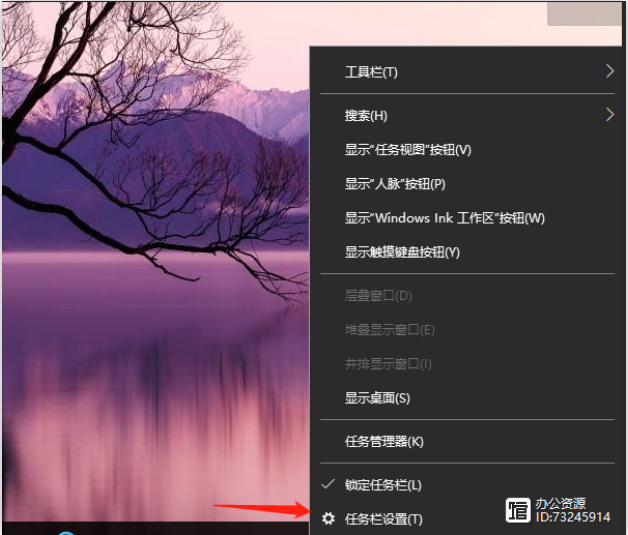
2. Sous la barre des tâches, recherchez la zone de notification et cliquez sur [Sélectionner les icônes à afficher dans la barre des tâches].
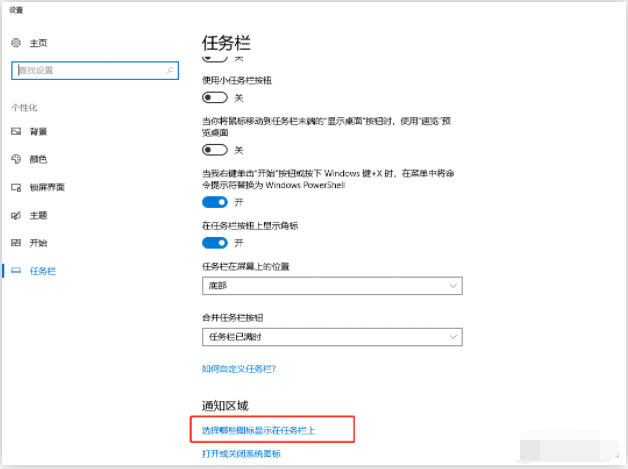
3. Les icônes répertoriées ici sont toutes apparues sur votre barre des tâches, donc même si vous avez fermé la fenêtre contextuelle, elle est toujours enregistrée ici. Vous pouvez voir quelles fenêtres contextuelles publicitaires sont apparues récemment.
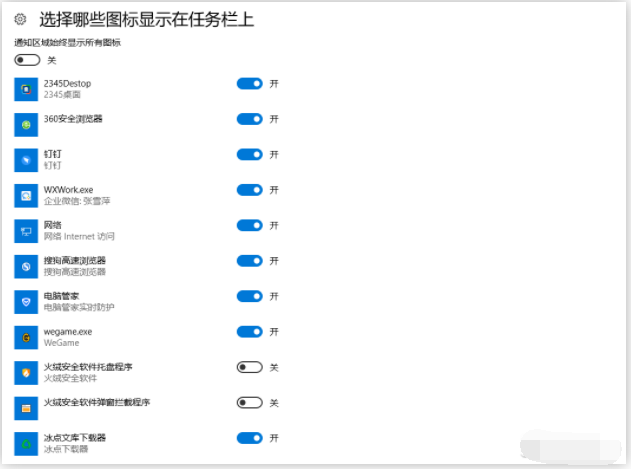
Deuxième étape, recherchez le répertoire où se trouve le processus
1 Touche de raccourci [Ctrl+shift+ESC] pour afficher le [Gestionnaire des tâches]. Ou cliquez avec le bouton droit sur le bas de l'ordinateur pour ouvrir le [Gestionnaire des tâches], cliquez sur [Processus] et vous pourrez voir tous les programmes utilisés sous Applications.
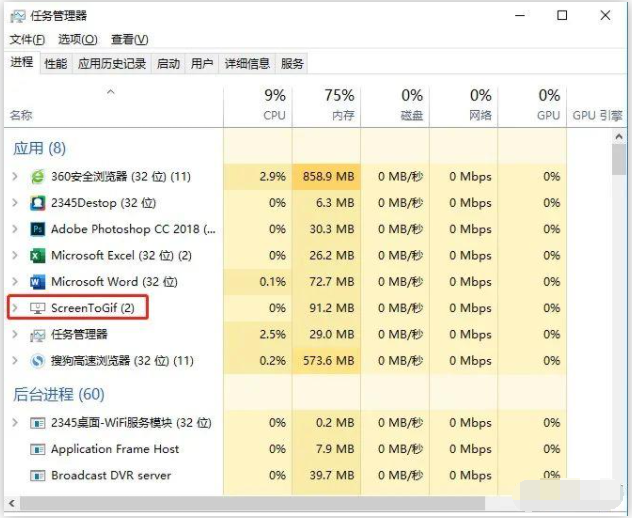
2. A ce moment, selon le nom du processus que nous avons obtenu lors de la première étape, nous pouvons trouver directement le processus correspondant dans le gestionnaire de tâches. Cliquez avec le bouton droit pour accéder directement à l'emplacement du fichier.
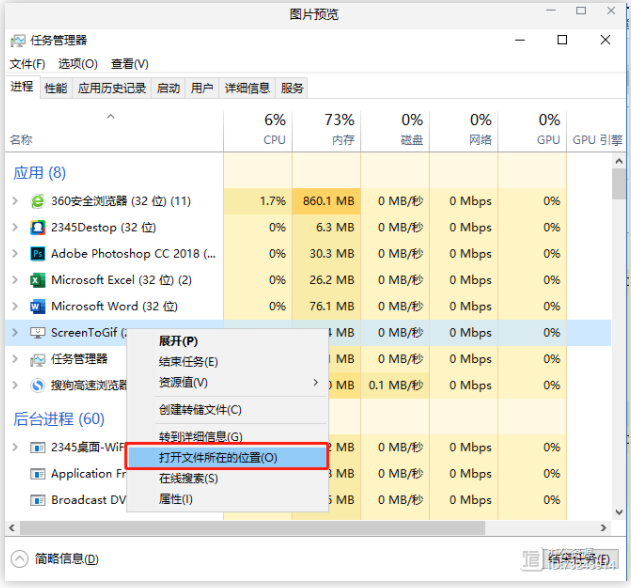
La troisième étape consiste à supprimer le fichier pour l'empêcher de réapparaître
Trouvez le fichier correspondant et supprimez-le, et les publicités contextuelles clignotantes seront supprimées. (N'oubliez pas le nom du fichier avant de le supprimer, vous en aurez besoin à l'étape suivante)
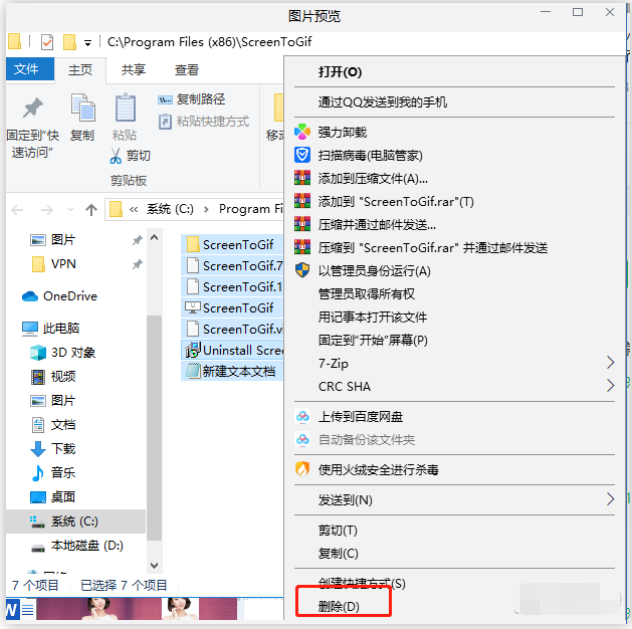
Après avoir terminé cette étape, afin d'éviter que la fenêtre pop-up n'apparaisse à nouveau, vous pouvez créer un nouveau fichier avec le même nom afin qu'il ne soit plus généré.
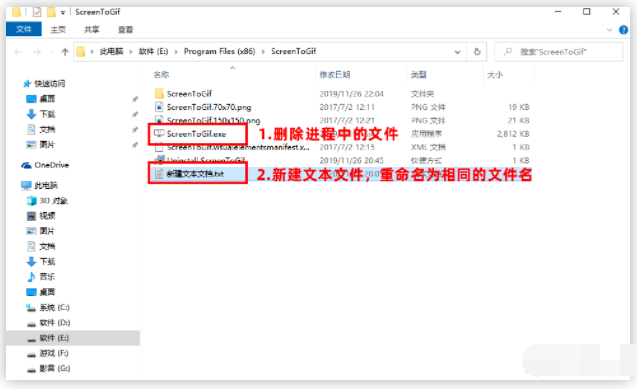
Ce qui précède explique comment désactiver les publicités de jeu clignotantes dans le coin inférieur droit de l'ordinateur Win10. Les amis dans le besoin peuvent se référer au didacticiel pour fonctionner.
Ce qui précède est le contenu détaillé de. pour plus d'informations, suivez d'autres articles connexes sur le site Web de PHP en chinois!

Outils d'IA chauds

Undresser.AI Undress
Application basée sur l'IA pour créer des photos de nu réalistes

AI Clothes Remover
Outil d'IA en ligne pour supprimer les vêtements des photos.

Undress AI Tool
Images de déshabillage gratuites

Clothoff.io
Dissolvant de vêtements AI

AI Hentai Generator
Générez AI Hentai gratuitement.

Article chaud

Outils chauds

Bloc-notes++7.3.1
Éditeur de code facile à utiliser et gratuit

SublimeText3 version chinoise
Version chinoise, très simple à utiliser

Envoyer Studio 13.0.1
Puissant environnement de développement intégré PHP

Dreamweaver CS6
Outils de développement Web visuel

SublimeText3 version Mac
Logiciel d'édition de code au niveau de Dieu (SublimeText3)
 Comment désactiver les publicités de jeux clignotantes dans le coin inférieur droit de l'ordinateur Windows 10
Jul 15, 2023 pm 05:09 PM
Comment désactiver les publicités de jeux clignotantes dans le coin inférieur droit de l'ordinateur Windows 10
Jul 15, 2023 pm 05:09 PM
De nombreux internautes pensent avoir rencontré des fenêtres contextuelles publicitaires lorsqu'ils jouent sur des ordinateurs Windows 10. Parfois, lors de la lecture de jeux, des fenêtres contextuelles publicitaires peuvent apparaître, ce qui entraîne une mauvaise expérience. Alors, que dois-je faire s'il y a une publicité de jeu clignotante dans le coin inférieur droit de mon ordinateur Win10 ? Comment fermer les pop-ups publicitaires de jeux vidéo ? L'éditeur ci-dessous vous apprendra comment fermer les fenêtres contextuelles de publicité de jeu sur votre ordinateur. La première étape consiste à trouver le nom du processus de la fenêtre contextuelle clignotante. 1. Lorsque la fenêtre contextuelle clignotante apparaît, ne la fermez pas encore. Cliquez avec le bouton droit sur le bas de l'ordinateur pour ouvrir [Paramètres de la barre des tâches]. 2. Sous la barre des tâches, recherchez la zone de notification et cliquez sur [Sélectionner les icônes à afficher dans la barre des tâches]. 3. Les icônes répertoriées ici sont toutes apparues sur votre barre des tâches, donc même si vous avez fermé la fenêtre contextuelle, il y a toujours des icônes ici.
 Comment bloquer les publicités sur le navigateur mobile QQ
Mar 14, 2024 pm 04:00 PM
Comment bloquer les publicités sur le navigateur mobile QQ
Mar 14, 2024 pm 04:00 PM
Comment bloquer les publicités sur le navigateur mobile QQ ? Le navigateur mobile QQ possède d'excellentes fonctions de traitement de fichiers, c'est pourquoi de nombreuses personnes aiment télécharger ce logiciel de navigation sur leurs téléphones mobiles. Cependant, lorsque vous utilisez le navigateur QQ pour naviguer sur le Web, de nombreuses pages Web afficheront des fenêtres contextuelles publicitaires. -ups Windows affectent grandement l'expérience utilisateur. Nous pouvons bloquer les pop-ups publicitaires dans les paramètres. L'éditeur ci-dessous vous présentera les étapes détaillées pour activer la fonction de blocage des publicités dans le navigateur mobile QQ, dans l'espoir de vous être utile. Étapes détaillées pour activer la fonction de blocage des publicités dans le navigateur QQ mobile : 1. Ouvrez le navigateur QQ mobile et sélectionnez Mon dans la barre de menu. 2. Cliquez sur Paramètres dans le coin supérieur droit, puis sélectionnez Filtrage des publicités (comme indiqué sur l'image). 3. Activez le filtrage des publicités pour bloquer les publicités (telles que
 Comment bloquer les publicités dans Tomato Novels_Partager comment supprimer les publicités dans Tomato Novels
Mar 21, 2024 am 11:32 AM
Comment bloquer les publicités dans Tomato Novels_Partager comment supprimer les publicités dans Tomato Novels
Mar 21, 2024 am 11:32 AM
Il existe de nombreux romans qui peuvent être lus gratuitement dans Tomato Novel, mais ces romans gratuits comporteront de nombreuses publicités, ce qui affecte l'expérience de lecture. Alors, comment Tomato Novels bloque-t-il les publicités ? Les amis intéressés peuvent venir jeter un œil avec l'éditeur. Comment bloquer les publicités dans Tomato Novels 1. Ouvrez d'abord le logiciel Tomato Novels. Après avoir accédé à la page d'accueil, nous pouvons voir que nous pouvons basculer vers les catégories, les avantages, la bibliothèque et mes pages. Ici, cliquez sur [Mon] en bas à droite. coin ; 2. Puis venez Après être entré sur ma page, nous devons cliquer sur [Icône Paramètres] dans le coin supérieur droit 3. Ensuite, lorsque nous arrivons à la page, nous pouvons voir qu'il y a des fonctions telles que le service client, à propos de Tomato ; , se déconnecter, etc. Nous cliquons sur [À propos de Tomato]; 4. Après avoir accédé à cette page, nous pouvons mettre à jour la version du logiciel, etc. Ici, nous cliquons sur [Comprendre et gérer]
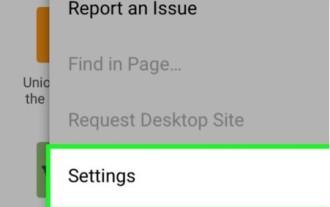 Comment bloquer les publicités dans Google Chrome_Tutoriel sur le blocage des publicités dans Google Chrome
Mar 28, 2024 am 09:06 AM
Comment bloquer les publicités dans Google Chrome_Tutoriel sur le blocage des publicités dans Google Chrome
Mar 28, 2024 am 09:06 AM
1. Tout d'abord, nous ouvrons Google Chrome et cliquons sur [Paramètres] dans les trois points dans le coin supérieur droit. 2. Ensuite, nous cliquons sur le commutateur derrière [Paramètres du site] dans la fenêtre contextuelle. 3. Enfin, nous pouvons cliquer sur [Ajuster la fenêtre contextuelle] dans la fenêtre contextuelle pour l'ouvrir.
 Comment bloquer les publicités distrayantes dans UC Browser Tutoriel sur le blocage des publicités distrayantes dans UC Browser
Mar 15, 2024 pm 10:50 PM
Comment bloquer les publicités distrayantes dans UC Browser Tutoriel sur le blocage des publicités distrayantes dans UC Browser
Mar 15, 2024 pm 10:50 PM
UC Browser est un navigateur mobile tiers qui peut bloquer les publicités dérangeantes. Dans le navigateur, les utilisateurs peuvent bloquer les publicités afin de mieux parcourir diverses pages Web sans se soucier de permettre aux utilisateurs de regarder les pages Web plus confortablement sans être dérangés par les publicités. Alors, comment bloquer les publicités interférentes dans le logiciel ? Voici un didacticiel sur la façon de bloquer les publicités interférentes dans le navigateur UC. Les utilisateurs dans le besoin peuvent consulter un contenu plus intéressant, veuillez prêter attention à ce site Web. Explication détaillée de la façon dont UC Browser bloque les publicités interférentes. La première étape : sélectionnez l'icône de l'interface [Paramètres] et cliquez pour accéder à l'interface. La deuxième étape : sélectionnez l'option [Protection intelligente de la page Web] et cliquez pour accéder à la suivante ; étape La troisième étape
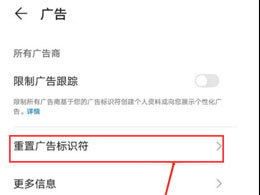 Comment bloquer les pubs sur Apple iPhone 15 ?
Feb 08, 2024 pm 03:40 PM
Comment bloquer les pubs sur Apple iPhone 15 ?
Feb 08, 2024 pm 03:40 PM
La publicité est vraiment partout à l’ère d’Internet. Non seulement elle fait perdre du temps, mais parfois on peut aussi voir du contenu ennuyeux, et l’Apple iPhone 15 ne fait pas exception. Apple iPhone 15 intègre des publicités système, telles que des recommandations d'applications. Si vous ne souhaitez pas voir ces publicités, vous pouvez utiliser les méthodes suivantes pour les bloquer. Comment bloquer les publicités sur Apple iPhone 15 : 1 : Ouvrez l'iPhone 15 et entrez dans l'application [Paramètres] ; 2 : Dans le menu [Paramètres], faites glisser vers le bas et cliquez sur l'option [Confidentialité] ; 3 : Dans le menu [Confidentialité] ; , faites glisser vers le bas Et cliquez sur l'option [Publicité] ; Quatre : Dans le [Menu Publicité], recherchez et activez l'option [Suivi publicitaire limité] Cinq : Vous pouvez également cliquer sur le bouton [Restaurer l'identifiant publicitaire] en bas pour
 Trois façons de supprimer définitivement les pop-ups publicitaires dans Windows 10
Jul 09, 2023 pm 10:33 PM
Trois façons de supprimer définitivement les pop-ups publicitaires dans Windows 10
Jul 09, 2023 pm 10:33 PM
Je crois que tout le monde a été torturé par les publicités pop-up, et je ne fais pas exception. Je ne sais pas comment supprimer les pop-ups publicitaires, mais il est préférable de supprimer définitivement les pop-ups publicitaires. Aujourd'hui, je vais vous en apprendre 3. méthodes pour résoudre facilement ce problème. !De nos jours, les logiciels téléchargés sur l'ordinateur contiennent souvent diverses publicités. Chaque fois que je joue à des jeux ou que je regarde des vidéos, elles apparaissent soudainement. Pensez-vous que c'est très ennuyeux ? Je veux faire exploser l'ordinateur. D'accord, je n'en dirai pas plus, voici quelques informations utiles pour résoudre facilement ce problème ! Méthode 1 : Ouvrez le gestionnaire de tâches couramment utilisé, touche de raccourci [Ctrl+Shift+ESC] , recherchez le logiciel qui affiche des publicités et terminez le processus 2 , ou cliquez directement sur Démarrer, recherchez le logiciel publicitaire contextuel et désactivez-le ou
 Comment bloquer les publicités dans le navigateur UC
Jan 30, 2024 pm 02:00 PM
Comment bloquer les publicités dans le navigateur UC
Jan 30, 2024 pm 02:00 PM
Comment bloquer les publicités dans le navigateur uc ? uc Browser est un logiciel de navigation qui peut aider les utilisateurs à obtenir une variété de services Internet et à obtenir une excellente expérience de navigation sur Internet. Lorsque nous utilisons UC Browser, nous pouvons obtenir une expérience de navigation Internet sans aucune publicité en utilisant la fonction du service de blocage des publicités. Si vous ne savez pas comment bloquer les publicités, veuillez suivre l'éditeur pour jeter un œil aux méthodes de blocage des publicités du navigateur UC. Comment bloquer les publicités dans le navigateur uc 1. Entrez dans l'interface du navigateur uc et cliquez sur Paramètres 2. Après être entré dans l'interface, cliquez sur Gestion des recommandations publicitaires personnalisées 3. Après être entré dans l'interface, cliquez sur Fermer la gestion des recommandations publicitaires personnalisées




